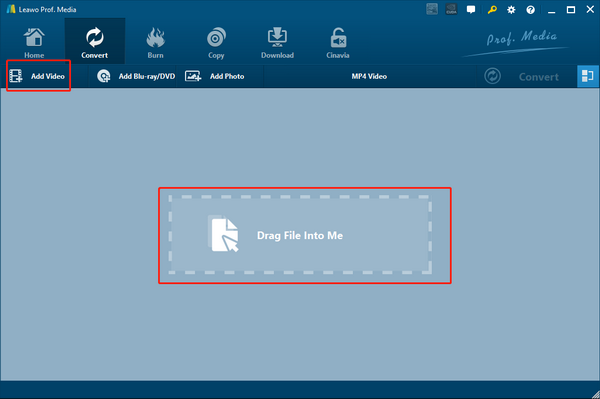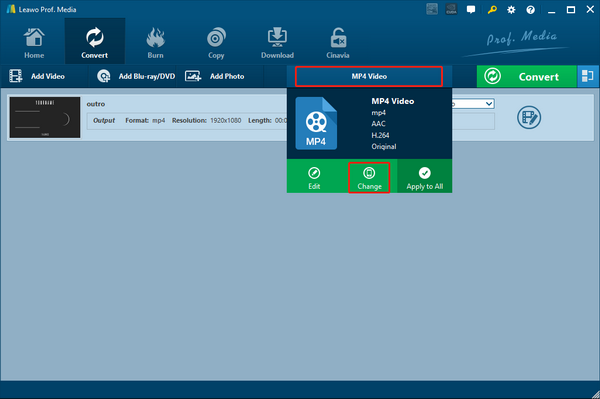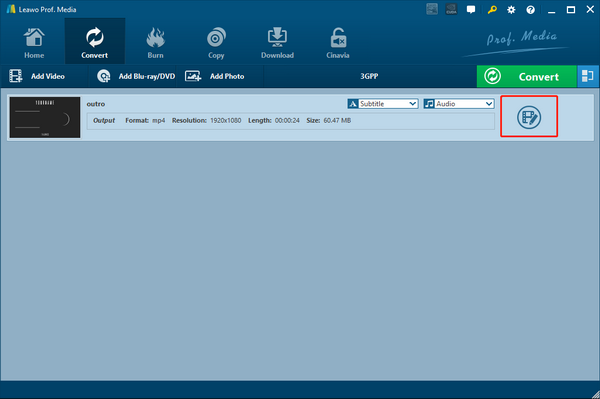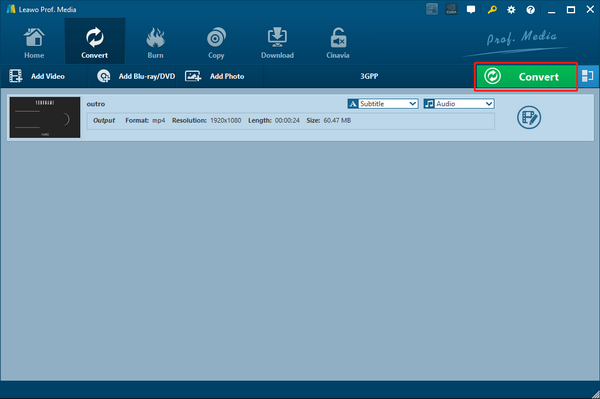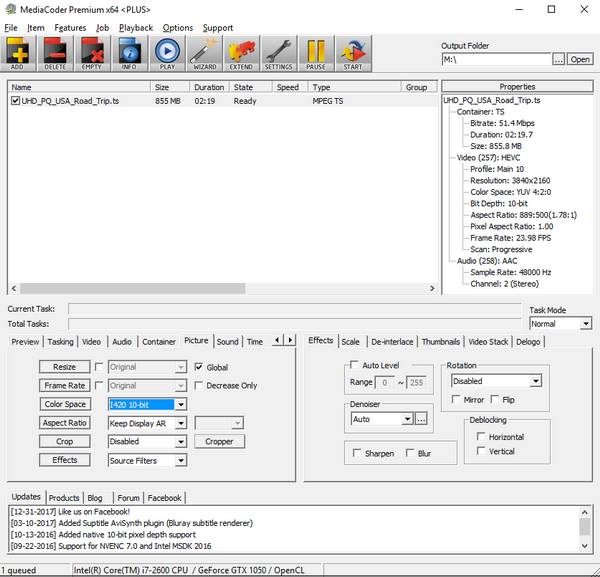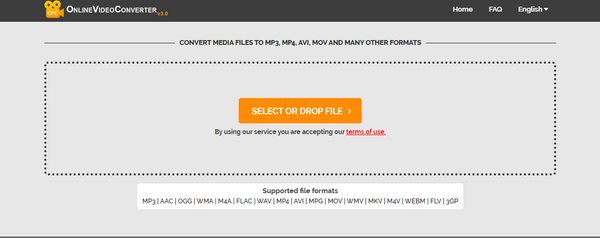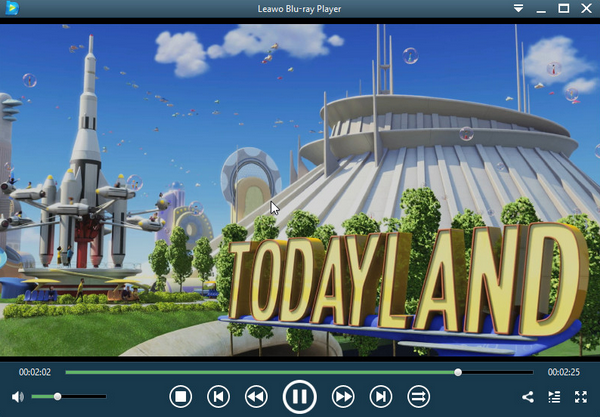En tant que l'un des formats de conteneur vidéo les plus populaires, le format FLV est largement utilisé pour distribuer du contenu multimédia tel que des films ou des émissions de télévision sur Internet. Si vous téléchargez et diffusez une vidéo en ligne sur votre ordinateur local, la vidéo téléchargée sera probablement conservée au format FLV. Cependant, tous les lecteurs multimédias ne prennent pas en charge le format vidéo FLV, ce qui signifie que vous ne pourrez peut-être pas l'ouvrir et le lire avec succès sur votre ordinateur ou d'autres appareils. Pour garantir la lecture de la vidéo, il est suggéré de convertir le fichier vidéo FLV en un format vidéo plus compatible, tel que MKV. Si vous ne savez pas quoi faire, nous allons vous présenter aujourd'hui certains des meilleurs programmes de conversion FLV en MKV afin que vous puissiez facilement convertir des vidéos FLV en MKV.
- Partie 1 : Connaissances de base sur FLV et MKV
- Partie 2 : Comment convertir FLV en MKV avec le Convertisseur de Vidéo de Leawo
- Partie 3 : Comment convertir FLV en MKV avec Freemake Video Converter
- Partie 4 : Comment convertir FLV en MKV avec MediaCoder
- Partie 5 : Comment convertir FLV en MKV en ligne
- Partie 6 : Comment lire des fichiers MKV
Partie 1 : Connaissances de base sur FLV et MKV
FLV est l'abréviation de « Flash Video ». Il s'agit d'un format de conteneur vidéo qui utilise Adobe Flash Player version 6 et ultérieure. Comme mentionné ci-dessus, le format vidéo FLV est principalement utilisé pour diffuser des flux audio et vidéo synchronisés sur Internet. FLV a une grande compatibilité avec l'environnement de diffusion en continu en ligne, mais par de nombreux programmes et appareils de lecteur multimédia locaux.
MKV, également connu sous le nom de Matroska Multimedia Container, est un format de conteneur standard ouvert et gratuit qui peut contenir un grand nombre de contenus multimédias tels que des pistes vidéo, audio, image ou sous-titres dans un seul fichier. Ce format multimédia a non seulement une forte capacité de confinement multimédia, mais a également une bonne compatibilité avec la plupart des lecteurs ou appareils multimédias. Par conséquent, en convertissant votre vidéo FLV en MKV, vous pouvez rendre la vidéo disponible sur plusieurs plates-formes et programmes de lecture.
Partie 2 : Comment convertir FLV en MKV avec le Convertisseur de Vidéo de Leawo
Afin de convertir votre vidéo FLV en MKV, la chose la plus importante à considérer est un programme de conversion vidéo. Si vous voulez un programme de conversion vidéo stable, puissant et convivial pour faire ce travail, alors je recommanderais fortement le Convertisseur de Vidéo de Leawo d'être votre premier choix.
Le Convertisseur de Vidéo de Leawo est l'un des programmes de conversion vidéo les plus populaires du marché. Avec de puissantes capacités de traitement multimédia, le Convertisseur de Vidéo de Leawo peut convertir plus de 180 fichiers vidéo et audio d'un format à un autre, y compris FLV en MKV, bien sûr. Plus important encore, grâce au moteur de conversion vidéo avancé, le Convertisseur de Vidéo de Leawo peut conserver la qualité très originale de l'ensemble du processus de conversion, et par rapport à la plupart de ses homologues sur le marché, la vitesse de conversion est multipliée par 6. En outre, un module d'édition vidéo pratique est intégré, offrant diverses options d'édition vidéo, telles que le rognage, le recadrage, le réglage des paramètres, l'ajout de filigranes, la conversion de vidéos 2D en 3D et la suppression du bruit de fond vidéo.
Avec une excellente conception logicielle, le Convertisseur de Vidéo de Leawo rend la tâche de conversion FLV en MKV plus facile que jamais. Après avoir lu le guide simple, même les débutants peuvent terminer la conversion en quelques minutes. Maintenant, je vais vous fournir ce guide ci-dessous afin que vous puissiez mieux comprendre cet excellent programme de conversion FLV en MKV et son fonctionnement.
Étape 1 : Importer la vidéo FLV
Pour convertir FLV en MKV, vous devez d'abord importer le fichier vidéo FLV source dans le programme. Pour ce faire, lancez le Convertisseur de Vidéo de Leawo, puis faites glisser et déposez votre vidéo FLV de son dossier d'origine au centre de l'interface du programme. Vous pouvez également cliquer sur le bouton « Ajouter une vidéo » pour localiser et importer la vidéo.
Étape 2 : Définir le format de sortie
Le Convertisseur de Vidéo de Leawo a défini la « Vidéo MP4 » comme format de sortie par défaut. Pour changer le format de sortie en MKV, cliquez simplement sur la zone « Vidéo MP4 » à côté du bouton vert « Convertir », choisissez « Modifier » dans le menu déroulant, puis recherchez « Vidéo MKV » sous l'onglet « Vidéo commune » dans la fenêtre contextuelle de sélection du format.
Étape 3 : Édition supplémentaire
Comme mentionné précédemment, le Convertisseur de Vidéo de Leawo intègre un module d'édition vidéo très pratique. Vous pouvez cliquer sur le bouton « Éditer » et accéder au panneau d'édition vidéo pour éditer la vidéo avant de commencer la conversion. Une fois que vous avez terminé l'édition, cliquez sur « OK » pour appliquer les ajustements et revenir à l'interface principale pour continuer.
Étape 4 : Commencer la conversion
La dernière étape consiste à cliquer sur le bouton vert « Convertir », définissez un répertoire de sortie, puis cliquez sur l'icône « Convertir » ci-dessous pour démarrer la tâche de conversion FLV en MKV.
Partie 3 : Comment convertir FLV en MKV avec Freemake Video Converter
Comme le Convertisseur de Vidéo de Leawo, Freemake Video Converter est également un programme de conversion de média qui peut être utilisé pour convertir des fichiers FLV en MKV. Le programme prend en charge une variété de formats multimédias en entrée et en sortie, et peut fournir un résultat de conversion sans perte pour la plupart des tâches de conversion. De plus, il peut également extraire directement le contenu multimédia des services de diffusion en continu en ligne et le convertir en d'autres formats adaptés aux appareils mobiles et au bureau. Bien que Freemake Video Converter ne soit pas aussi puissant que le Convertisseur de Vidéo de Leawo à bien des égards, il est toujours apprécié par de nombreux passionnés de vidéo en raison de sa grande facilité d'utilisation et de son efficacité élevée. Si vous souhaitez utiliser Freemake Video Converter pour convertir des fichiers vidéo FLV en MKV, voici comment procéder :
Étape 1 : Installez Freemake Video Converter sur votre ordinateur et lancez-le. Dans la rangée inférieure de l'interface du programme, choisissez « vers MKV ».
Étape 2 : Une fois que vous avez cliqué sur le bouton « vers MKV », le système vous demandera d'importer le fichier source. Localisez le fichier vidéo FLV sur votre ordinateur et importez-le pour la conversion.
Étape 3 : Après avoir importé le fichier FLV source, spécifiez le chemin de sortie, puis cliquez sur le bouton « Convertir » pour lancer la conversion.
Partie 4 : Comment convertir FLV en MKV avec MediaCoder
MediaCoder est un programme de traitement multimédia puissant avec de nombreuses options d'encodage vidéo et audio avancées. En raison de ses fonctions riches et de ses puissantes capacités de traitement multimédia, MediaCoder est apprécié par tant de professionnels des médias et de praticiens de la création vidéo. Mais si vous n'êtes qu'un débutant, ne vous inquiétez pas, car si vous souhaitez simplement convertir une vidéo d'un format à un autre, MediaCoder peut également être un outil pratique. Tant que vous êtes prêt à passer du temps à vous habituer à l'interface utilisateur, l'utilisation de MediaCoder pour convertir FLV en MKV ne devrait pas être une tâche difficile. Voici comment utiliser MediaCoder pour convertir rapidement FLV en MKV.
Étape 1 : Téléchargez, installez et lancez MediaCoder.
Étape 2 : Cliquez sur le bouton « AJOUTER » dans la barre d'outils pour importer votre fichier vidéo FLV source.
Étape 3 : Pour modifier les paramètres du fichier vidéo de sortie, accédez à la section inférieure gauche de l'interface du programme et recherchez l'onglet correspondant à vos paramètres. Par exemple, si vous souhaitez modifier le format vidéo, ouvrez l'onglet « Vidéo » et recherchez le paramètre de format.
Étape 4 : Une fois les paramètres de sortie correctement définis, définissez un dossier de sortie avec la case « Dossier de sortie » dans le coin supérieur droit, puis cliquez sur le bouton « DÉMARRER » dans la barre d'outils pour démarrer la tâche de conversion.
Partie 5 : Comment convertir FLV en MKV en ligne
En plus d'utiliser un programme de conversion de média professionnel, une autre façon de convertir une vidéo FLV en MKV consiste à utiliser un outil de conversion vidéo en ligne. Par rapport aux programmes de conversion de médias professionnels présentés ci-dessus, l'outil de conversion vidéo en ligne peut offrir moins de fonctionnalités de personnalisation, mais il apporte toujours une meilleure disponibilité et facilité d'utilisation. Tant que votre vidéo d'origine n'est pas trop volumineuse et que vous disposez d'une bonne connexion Internet, un bon outil de conversion vidéo en ligne peut certainement vous faire gagner beaucoup de temps et d'efforts pour la tâche de conversion FLV en MKV. Permettez-moi maintenant de prendre l'exemple de Online Video Converter V3.0, pour vous montrer comment convertir une vidéo en ligne facilement et sans effort.
Étape 1 : Allez sur le site officiel de Online Video Converter V 3.0.
Étape 2 : Cliquez sur le bouton « SÉLECTIONNER OU SUPPRIMER UN FICHIER » pour télécharger votre vidéo FLV source. Vous pouvez également faire glisser le fichier et le déposer dans le cadre à télécharger.
Étape 3 : Une fois la vidéo téléchargée, cliquez sur le bouton déroulant « Format » pour sélectionner « MKV » comme format de sortie, puis cliquez sur le bouton « DÉMARRER » pour lancer immédiatement la conversion en ligne.
Partie 6 : Comment lire des fichiers MKV
Après avoir converti avec succès votre vidéo FLV en MKV, vous avez besoin d'un bon lecteur vidéo pour lire ou tester le fichier MKV nouvellement converti. En ce qui concerne le programme de lecteur multimédia, je voudrais vous recommander le Lecteur de Blu-ray de Leawo, car le lecteur est puissant, stable et facile à utiliser. En tant que l'un des programmes de lecture vidéo les plus professionnels, le Lecteur de Blu-ray de Leawo peut non seulement lire plus de 180 types de fichiers vidéo et audio, mais également lire toutes sortes de DVD et de disques Blu-ray avec une qualité originale. Avec d'autres fonctionnalités telles que la Télécommande virtuelle, le gestionnaire d'alimentation intelligent et le preneur d'instantanés, le Lecteur de Blu-ray de Leawo peut vous offrir la meilleure expérience de lecture MK comme jamais auparavant.